윈도우 듀얼모니터에서 각각의 모니터에 배경화면을 별도로 적용하기
Windows 10 Creators Update 전까지는 듀얼모니터의 배경화면을 별도로 설정하려면 프리웨어, cmd 명령어 등의 특수한 방법이 필요했으나, 이제는 윈도우 기본 설정을 통해 쉽게 별도의 배경화면을 가질 수 있게 되었습니다.

아래의 설명을 통해 별도 배경화면을 쉽게 설정해 보세요.
개별적으로 배경화면 설정하기
먼저 바탕화면에서 마우스 오른쪽 버튼을 클릭하고 개인 설정을 선택합니다.
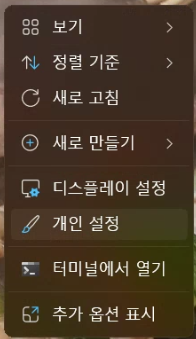
‘배경’ 탭에서 원하는 배경화면 이미지를 ‘오른쪽 클릭’합니다.
그 후 설정하고 싶은 모니터를 클릭하면 별도로 설정됩니다.
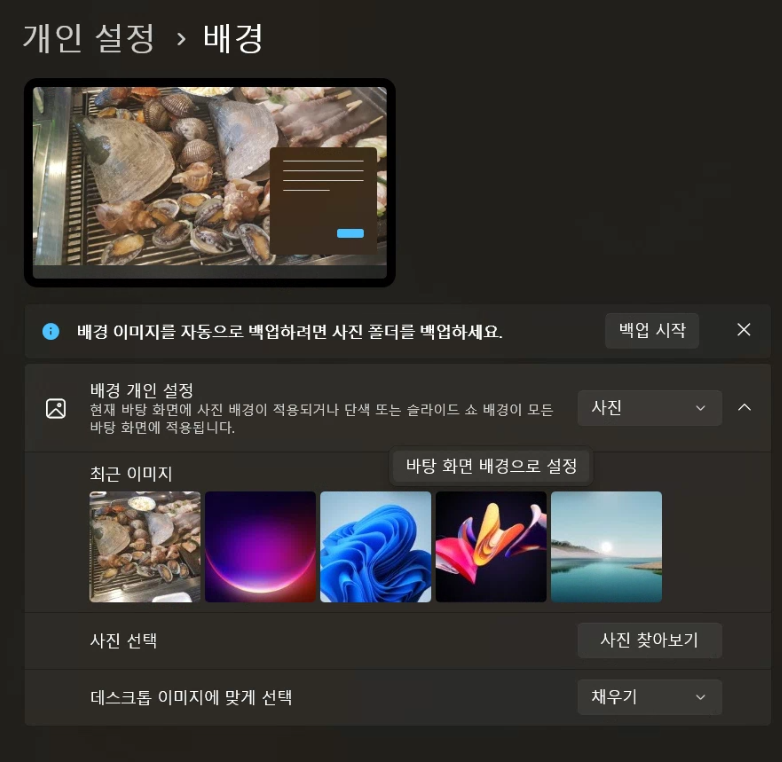
개인 설정을 이용하면 이처럼 간단하게 배경화면 배치가 가능하네요.
원하는 이미지 파일 선택하기
윈도우 기본 배경화면 뿐만 아니라 원하는 배경화면 이미지를 파일 시스템에서 직접 선택해서 적용하고 싶다면 아래를 참고해 주세요.
앞선 배경 탭에서 ‘사진 찾아보기’ 버튼을 누릅니다.
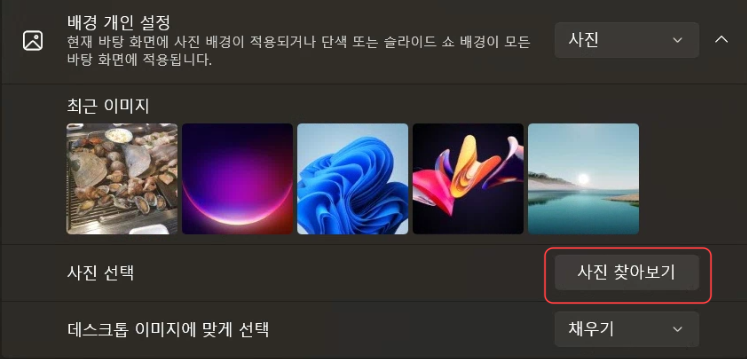
배경으로 추가할 이미지 파일을 선택합니다.
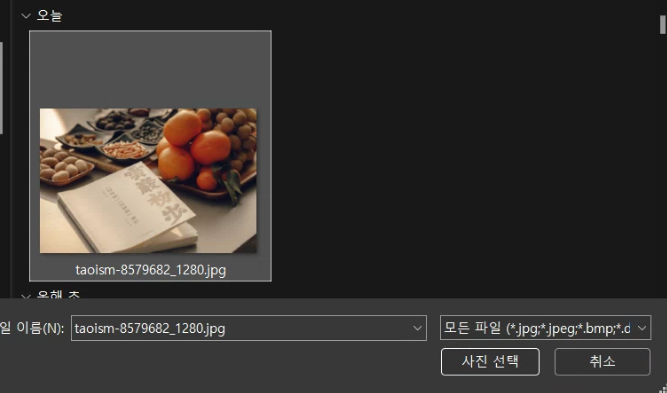
선택한 이미지 파일이 새롭게 추가된 것을 볼 수 있습니다.
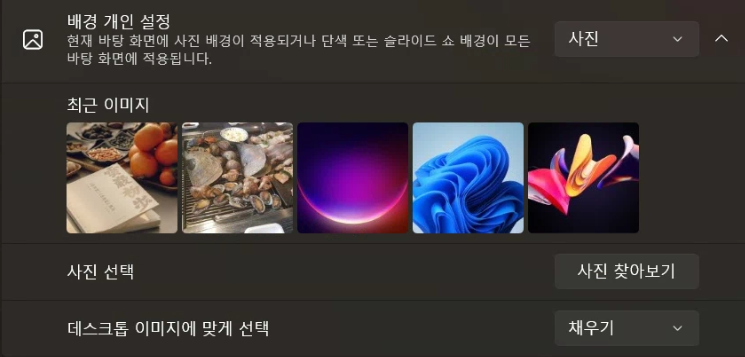
이제 추가된 이미지를 배경화면으로 설정할 수 있게 되었습니다!

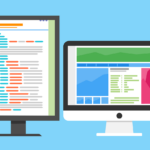
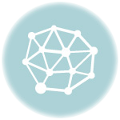
Hello, Neat post. There is an issue together with your website in web explorer, may test this?
IE nonetheless is the market chief and a big section of people will pass over
your wonderful writing due to this problem.
조언 감사합니다. 이미지가 깨진 것을 확인하고 수정 완료했습니다.